Il existe de nombreux gestionnaires de fenêtres pour Mac ou macOS. Laquelle de ces applications est la meilleure application de gestion de fenêtres est généralement décidée individuellement pour l'utilisateur individuel. Car si certains souhaitent régler la taille d'une fenêtre à l'aide du trackpad, d'autres souhaitent disposer les fenêtres du programme en colonnes de même taille à l'aide de la souris ou d'une combinaison de touches. Vous trouverez ci-dessous divers gestionnaires de fenêtres gratuits ainsi que des applications payantes pour organiser des rectangles d'application sur Apple Mac ; chacun avec une petite description et le lien de téléchargement.
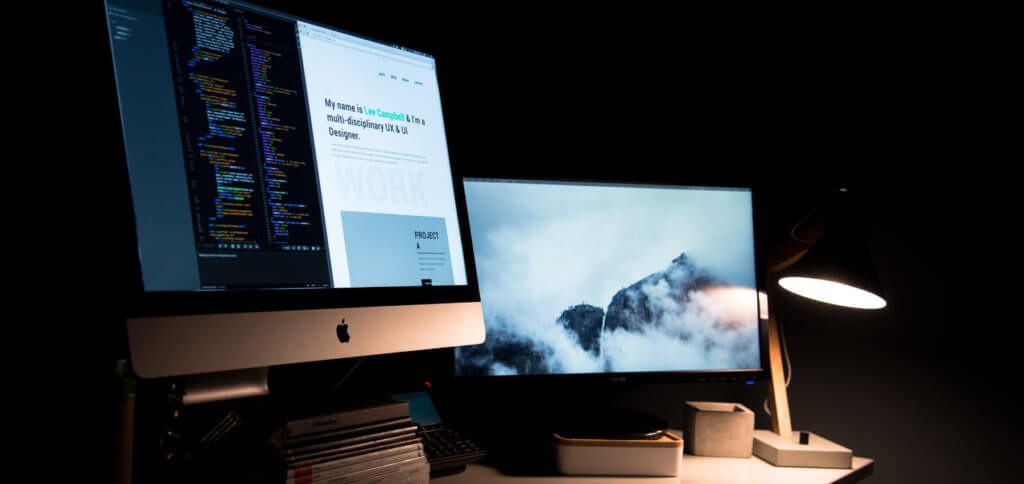
Chapitres dans cet article :
Les meilleurs gestionnaires de fenêtres pour Mac
Comme je l'ai dit, vous trouverez le meilleur gestionnaire de fenêtres pour macOS sur Apple Mac grâce à l'intersection de vos besoins et des performances des applications individuelles. Dans ce qui suit, j'ai réduit certains représentants de cette catégorie de logiciels à l'essentiel (sans classement, mais uniquement par ordre alphabétique). Ceux-ci incluent Amethyst, BetterSnapTool, Cinch, Divvy, Flexiglass, HyperDock, Moom, Penc, SizeUp, Spectacle, Window Collage, Window Tidy et Veeer. Si vous recherchez des informations supplémentaires sur Magnet, jetez un œil à cet article individuel : L'application Magnet dans le test.
Améthyste
Amethyst est un gestionnaire de fenêtres open source. L'application open source permet d'organiser les fenêtres de manière assez individuelle à l'aide de combinaisons de touches. Si vous n'aimez pas les tailles et les alignements prédéfinis, vous pouvez définir vos propres préférences, préréglages et mises en page. Le gestionnaire de fenêtres gratuit pour Mac peut également fournir la vue la plus grande ou la plus petite d'une fenêtre.
- Recommandé pour : les utilisateurs chevronnés ayant des affinités avec le clavier, les développeurs et les amateurs de logiciels
- Téléchargement d'améthyste : page développeur
BetterSnapTool
BetterSnapTool n'est pas seulement un simple gestionnaire de fenêtres pour Mac, mais une aide pour tous ceux qui veulent organiser les fenêtres individuellement, attribuer de nouvelles fonctions aux boutons et utiliser d'autres astuces. Par exemple, avec le logiciel de gestion de fenêtres, les boutons de fermeture, de réduction et d'agrandissement des fenêtres du programme peuvent être réaffectés au clic du bouton secondaire (clic droit). Les commandes d'organisation des fenêtres peuvent être associées à des raccourcis individuels.
- Recommandé pour : les utilisateurs de claviers, de souris d'ordinateur et de trackpads
- Meilleur téléchargement de l'outil Snap : App Store
Cinch
Vous pouvez trouver Cinch comme l'une des nombreuses applications de gestion de fenêtres dans le Mac App Store pour 7,99 €. Semblable à Microsoft Windows ou à l'application Magnet moins chère, vous pouvez l'utiliser pour faire glisser des fenêtres dans des "zones sensibles", où elles sont automatiquement alignées. Par exemple au bord de l'écran. Mais l'application ne peut pas faire beaucoup plus, c'est pourquoi je recommanderais personnellement une solution gratuite ou l'application magnétique bon marché.
- Recommandé pour : les utilisateurs de trackpad et de souris qui souhaitent uniquement disposer en mosaïque ou maximiser les fenêtres par les bords (gauche, droite, haut, bas).
- Téléchargement RCA : App Store
Divvy
Divvy est disponible pour Apple macOS et Microsoft Windows. Pour 14,99 €, vous pouvez utiliser le gestionnaire de fenêtres sur Mac et organiser les fenêtres dans le rapport que vous choisissez. Les soi-disant grilles, c'est-à-dire les lignes de grille pour définir les tailles et les positions, peuvent être sélectionnées de différentes manières. Tout alignement fixe ou prédéfini peut être associé à un raccourci clavier. La page du logiciel dans l'App Store fournit plus d'informations.
- Recommandé pour : les utilisateurs de clavier et tous ceux qui souhaitent aligner les fenêtres individuellement sur une grille
- Téléchargement Divvy : App Store
flexiglass
Flexiglass est un gestionnaire de fenêtres Mac qui coûte deux chiffres, mais en plus d'aligner les fenêtres en haut, en bas, à gauche et à droite, il offre également la possibilité de réaffecter les boutons de fermeture et de maximisation des fenêtres. Un clic droit ou un clic secondaire sur le bouton de fermeture, par exemple, met fin à l'ensemble du programme, pas seulement à la fenêtre active. Tous les détails sont disponibles dans l'App Store.
- Recommandé pour : les utilisateurs de trackpad ou de souris affins ou ceux qui souhaitent attribuer des paramètres individuels aux raccourcis clavier
- Téléchargement Flexiglass : App Store
HyperDock
HyperDock est l'un des gestionnaires de fenêtres les plus chers pour Apple Mac, iMac et MacBook. Là où d'autres sont gratuits ou ne coûtent qu'un euro ou deux, celui-ci coûte 10,99 €. En retour, vous obtenez une approche totalement différente de la gestion des fenêtres - au lieu des options d'orientation, il existe plus de fonctionnalités pour le macOS Dock - telles que la prévisualisation des fenêtres ouvertes d'une application, un aperçu du calendrier, un contrôle multimédia plus simple, etc. Mais cela inclut également le déplacement et l'ajustement des fenêtres - d'où son inclusion dans cette liste.
- Recommandation pour : les amis Windows qui manquent l'aperçu de la fenêtre de la barre des tâches dans macOS et qui veulent la même chose (ou plus) depuis le dock
- Téléchargement HyperDock : App Store
moom
Moom est un gestionnaire de fenêtres Mac payant qui coûte 10,99 $ sur l'App Store. Il est conçu pour les utilisateurs de souris et de clavier et offre toutes les positions standards connues (haut, bas, gauche, droite, etc.). Cependant, vous pouvez également "peindre" la taille et la position souhaitées d'une fenêtre. Zoomer (ajuster la taille), passer à un autre affichage, créer des chaînes de commandes uniques et plus encore est également possible.
- Recommandé pour : les utilisateurs de souris, les utilisateurs de clavier et les utilisateurs expérimentés qui souhaitent automatiser les commandes récurrentes avec le gestionnaire de fenêtres
- Téléchargement Moom : App Store
Penc
Comme beaucoup d'autres gestionnaires de fenêtres sur Mac, Penc est également un logiciel gratuit, mais pas tellement pour les amateurs. Dans les paramètres, la clé des combinaisons clé-trackpad peut être définie et d'autres subtilités peuvent être ajustées. En balayant, en écartant vos doigts, en faisant glisser et en glissant, vous pouvez utiliser Penc pour ajuster la taille des fenêtres, organiser librement les fenêtres, les déplacer, etc. Une belle chose.
Cliquez ici une vidéo avec une démo claire :
- Recommandé pour : les utilisateurs de trackpad qui souhaitent organiser librement les fenêtres et ajuster leur taille rapidement
- Télécharger Penc : page développeur
Taille vers le haut
En tant que démo gratuite et version d'achat de 12,99 $, SizeUp offre un arrangement facile et une option pour trier l'application et Finder-les fenêtres. Outre l'affichage principal du Mac, de l'iMac ou du MacBook, ce gestionnaire de fenêtres pour Mac fonctionne également bien sur des moniteurs supplémentaires (externes). Les options individuelles peuvent être sélectionnées à l'aide de l'icône de la barre de menus ou exécutées à l'aide d'une combinaison de touches. Ce dernier peut être personnalisé.
- Recommandé pour : les utilisateurs de souris et de clavier qui sont satisfaits des orientations prédéfinies par défaut
- Télécharger SizeUp : page développeur
Spectacle
Le gestionnaire de fenêtres Mac Spectacle s'adresse clairement aux utilisateurs de clavier - la disposition des fenêtres au milieu de l'affichage, en plein écran, en tiers, en moitiés et autres positionnements se fait ici avec des raccourcis clavier. En option, le démarrage manuel, le démarrage automatique avec démarrage à partir de macOS et le placement dans la barre de menus peuvent être sélectionnés. En tant qu'icône de barre de menus, l'application sert d'outil de souris ainsi que de feuille de triche pour les raccourcis.
- Recommandation pour : tous ceux qui peuvent mémoriser de nombreuses combinaisons de touches ou qui souhaitent organiser les fenêtres à l'aide de la barre de menus avec la souris
- Téléchargement de lunettes : page développeur
collage de fenêtre
Window Collage est un gestionnaire de fenêtres graphiquement magnifique pour Apple Mac, qui garantit que vous pouvez organiser les fenêtres d'application et le Finder avec des raccourcis clavier. Les combinaisons de touches peuvent se voir attribuer des alignements et des tailles de fenêtre individuels. Des colonnes, lignes et positions personnalisées sont ainsi possibles. Idéal pour une utilisation avec un moniteur grand format cinéma.
- Recommandé pour : les particuliers chineurs qui souhaitent aménager et organiser gratuitement leurs vitrines comme ils l'entendent ; et pour définir des colonnes sur des écrans de cinéma
- Téléchargement du collage de fenêtre : page développeur
Rangement de fenêtre
Window Tidy est un gestionnaire de fenêtres pour macOS qui se présente sous la forme d'une petite extension pour la barre de menus. Le programme peu coûteux propose ses propres paramètres et préréglages pour organiser les fenêtres des applications et du Finder. Chaque mise en page peut être définie avec sa propre grille. L'utilisation de plusieurs moniteurs est prise en charge. De plus, il y a un joli traitement optique des réglages individuels.
- Recommandation pour : Toute personne à la recherche d'une solution de glisser-déposer personnalisable, mais qui reste simple, compréhensible et peu coûteuse
- Télécharger Window Tidy : App Store
Virer
Veeer est une petite application magnifiquement conçue qui réside dans la barre de menus macOS et à partir de là utilise les touches de raccourci Ctrl + Cmd + Flèches pour organiser les fenêtres vers le haut, le bas, la gauche ou la droite. Ce gestionnaire de fenêtres pour Mac peut également faire des quarts d'écran, minimiser, maximiser et centrer. En tant qu'actif, Veeer est indiqué par un miroitement vert dans le symbole - correspondant à la présentation gris foncé et vert clair.
- Recommandé pour : les utilisateurs de clavier et de souris qui n'ont pas besoin d'une disposition ou d'un dimensionnement spécial en plus des normes
- Télécharger Veer : page développeur
Mes trucs & astuces sur la technologie & Apple
Les articles similaires
Après avoir obtenu son diplôme d'études secondaires, Johannes a effectué un apprentissage en tant qu'assistant commercial spécialisé dans les langues étrangères. Après cela, cependant, il a décidé de faire de la recherche et de l'écriture, à partir desquelles il est devenu indépendant. Il travaille entre autres pour Sir Apfelot depuis plusieurs années maintenant. Ses articles incluent des lancements de produits, des actualités, des tutoriels, des jeux vidéo, des consoles et plus encore. Il suit Apple Keynotes en direct via le flux.

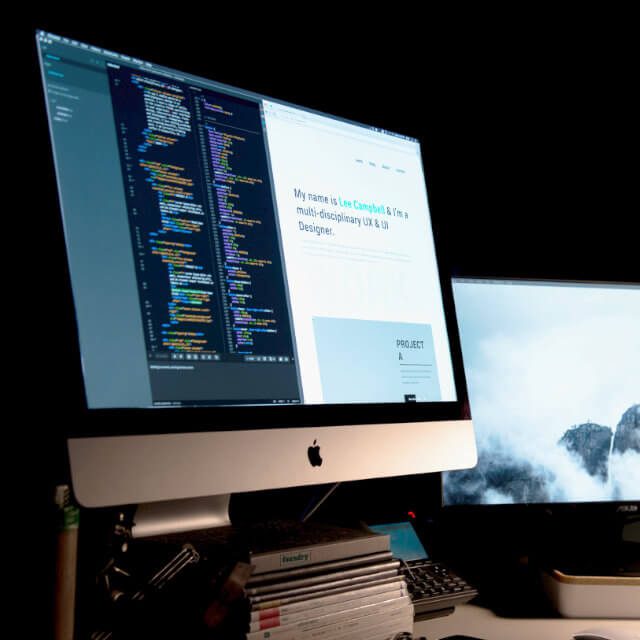








J'ai le problème suivant : j'utilise un Macbook Pro avec deux moniteurs externes connectés. Le MacBook Pro lui-même est toujours fermé. Le système se met en veille plusieurs fois par jour, et lorsqu'il se réveille, toutes les fenêtres du programme se superposent sur le bon moniteur. Cela signifie que pour chaque paire d'espaces, je dois faire glisser l'une des fenêtres du programme de droite à gauche un nombre incalculable de fois par jour, généralement pour quatre ou cinq paires d'espaces. Existe-t-il un moyen de s'assurer qu'après le réveil du mode veille, les fenêtres du programme ne sont pas toutes superposées sur une seule page, mais sont là où elles étaient auparavant ?
Salut Daniel! Je ne connais pas encore le problème, mais j'ai demandé à Google. Une astuce consistait à échanger le câble du moniteur. Peut-être que quelque chose est cassé ici. Et un lecteur qui avait le problème a ensuite obtenu l'application Disposition optimale ramassé et j'en étais content. Mais en principe, ce n'est qu'un gestionnaire de fenêtres. Je n'ai aucune idée de comment cela peut/devrait aider. 😊
Bonjour Jens, merci pour le conseil. L'application "Optimal Layout" ne semble plus disponible, je n'ai pas pu la télécharger. J'ai acheté l'application Windows Tidy qui est utile mais ne résout pas le problème. Quand je travaille, le MacbookPro est toujours fermé et deux 27 pouces sont utilisés. Diverses fenêtres de programme sont ouvertes sur les deux, et j'ai en moyenne environ cinq espaces doubles, c'est-à-dire dix moniteurs virtuels. Lorsque je me mets en veille, de nombreuses fenêtres de programme sont réparties d'une certaine manière sur les dix moniteurs virtuels ("espaces"). Lorsque je réveille le système du mode veille, toutes les fenêtres du programme sont sur le bon moniteur, c'est-à-dire dans chaque paire d'espaces sur le côté droit, l'une au-dessus de l'autre. Le système est incapable d'organiser les fenêtres du programme comme elles étaient avant après la sortie du mode veille. Si un seul moniteur externe était connecté, il n'y aurait aucun problème. Je suppose que l'ensemble du système d'exploitation n'organise pratiquement qu'un seul moniteur externe et ne peut pas gérer le second. Dommage, avec un Macbook Pro à presque 4000 euros.
Ok, dommage que ça n'aide pas. Mais je ne connais pas d'autre moyen. Je pense que c'est là que macOS doit être amélioré. Mais je ne sais pas si Apple est au courant de ce bug. Il n'y aura pas beaucoup de gens qui utiliseront deux moniteurs, puis Spaces.
Essayez d'attribuer un écran aux applications du dock avec le bouton droit de la souris. Cela a fonctionné pour moi. Même réglage...
Merci pour le tuyau, mais malheureusement ça ne marche pas : Ce qui était sur le moniteur gauche avant la veille est sur le moniteur droit après le réveil. Celui de gauche est alors toujours complètement vide, et toutes les fenêtres de programme sont superposées sur le moniteur de droite, sur tous les doubles espaces. Cela est probablement dû au fait que le MacBook lui-même n'a qu'un seul moniteur en mode natif et que les moniteurs externes sont déconnectés pendant la veille, de sorte que toutes les fenêtres de programme sur le moniteur natif (fermé et donc sombre) glissent les unes sur les autres. Ce qu'Apple a manqué, c'est d'apprendre au système d'exploitation à se souvenir de la position de chaque fenêtre de programme individuelle. Curieusement, un iMac Pro avec deux moniteurs externes connectés peut le faire. Les moniteurs externes ne sont probablement pas déconnectés pendant la veille. J'aurais probablement dû acheter le Mac Studio à la place, je suppose qu'il peut le faire. Sauf que ce n'était que quelques semaines plus tard.
Bonjour, j'utilise 2 moniteurs QHD externes avec un Macbook Pro et une station d'accueil avec Display Link, mais laissez toujours le Macbook ouvert pour avoir 3 écrans. Le réveil du mode veille fonctionne bien et toutes les fenêtres sont là où elles étaient avant, j'utilise également des aimants pour organiser les fenêtres sur les moniteurs, parfois 8 Word et pdf divisés. Ce n'est que lorsque je déconnecte le câble que je dois parfois enchérir sur le dock et afficher le lien.